Min iPhone-skærm fejler: 9 bedste løsninger
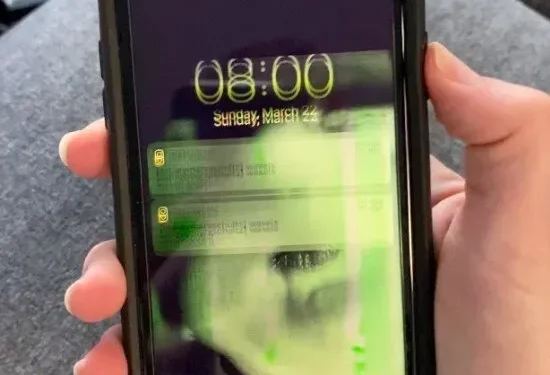
iPhones er bygget til at tilbyde mange nyttige funktioner og muligheder. En af dens mest bemærkelsesværdige funktioner er skærmen, som leverer høj opløsning og visuelle farver for jævn betjening.
Mange købere oplever dog problemer med, at iPhone-skærmen flimrer, især efter iOS 15- opdateringen, som påvirker enhedens funktionalitet og ydeevne.
Når din iPhone-skærm flimrer, flimrer den til og fra, dæmpes, eller skærmens lysstyrke ændres regelmæssigt. Disse problemer reducerer nydelse og afslapningstid, hvilket er grunden til, at mange iPhone-brugere leder efter et levedygtigt alternativ.
Hvis din iPhone-skærm nogensinde har rystet, har du intet at bekymre dig om, fordi løsninger på disse problemer er let tilgængelige. Denne artikel tager et kig på nogle af de mest almindelige årsager til, at iPhone-skærmen flimrer og giver gode løsninger. Fortsæt med at læse for at finde ud af mere.
Hvorfor fejler min iPhones skærm?
Det er vigtigt at forstå, at iPhone-skærmrystning ikke nødvendigvis er forårsaget af skærmskader eller væske, der kommer ind i din telefon. En telefon i god stand kan have skærmproblemer. Her er nogle af de mulige årsager til dette problem:
- Opladningsproblemer
- vandskade
- Uventede genstarter/skærmen fryser
- Hurtigt tømt batteri
- Overophedning
- Automatiske lysstyrkeindstillinger
- Fejl i dit iOS-system
- Beskadiget software
- Hardware problemer
1. Opladningsproblemer
Et af de mest almindelige problemer med en defekt iPhone er, at den ikke længere oplader. Forskellige faktorer kan forårsage et problem her. For eksempel kan opladningsporten, ligesom hovedtelefonstikket, blive tilstoppet med snavs. Rydning af portene og genopladning af enheden kan være alt, der kræves.
Det er også muligt, at dit ladekabel eller -kube ikke fungerer korrekt. Vægopladere, især direkte fra Apple, har en tendens til at gå i stykker. Før du giver op og begynder at gå på jagt efter et nyt batteri, skal du sørge for, at du ikke kan oplade din telefon med en anden enhed.
Problemet kan være forårsaget af en fejl i din iPhones firmware. Genstart af din iPhone løser dette og mange andre mindre problemer hurtigt og nemt.
2. Vandskade
Fejler din iPhone? Din smartphone er ikke så vandtæt, som du tror, på trods af hvad markedsføringsmaterialerne hævder. Faktisk er ingen iPhone helt vandtæt; det er bare vandtæt.
Din gadget giver en vis beskyttelse mod regn og stænk, men vi anbefaler ikke at udsætte vandtætning for yderligere test.
Hvis du taber din telefon i toilettet (det sker), skal du slukke for den og lægge den et sted, hvor den kan tørre. Hvis du har poser med tør ris eller silicagel, er de gode til at lede fugt væk fra din telefon.
3. Uventede genstarter/skærmen fryser
iPhone-skærmfejl er et af de mest almindelige problemer, som forbrugere står over for i dag. Hvis du oplever, at skærmen fryser eller uventede genstarter, kan du opleve, at problemer dukker op næsten konstant, den ene efter den anden. Den gode nyhed er, at problemet måske ikke er så alvorligt, som det først ser ud til.
Din telefon kan være langsom på grund af et problem med bundkortet.
Hvis din telefons skærm bliver ved med at tænde og slukke (forudsat at det ikke er et bundkortproblem), prøv at oplade den helt for at sikre, at den har al den strøm, den har brug for, og genstart den derefter.
Som et resultat vil alt blive opdateret. Lukning af baggrundsprogrammer vil også reducere chancen for en uventet nulstilling forårsaget af defekt software.
4. Hurtigt drænende batteri
Nogen med en hakkende iPhone-skærm vil sandsynligvis klage over batteriproblemer. Selvom Apple-mærket ikke altid har haft det bedste ry for batterilevetid, kan din enheds strøm nogle gange tømmes meget hurtigere, end den burde.
Hvis ja, så start med at se på, hvad der foregår i baggrunden på din telefon.
Nogle apps og spil kan hurtigt dræne telefonens batteri, især hvis de kører uafbrudt. Animerede skærme og baggrunde reducerer også batteriets levetid.
Hvis det ikke er nok at øge batterilevetiden, kan du overveje at nulstille din telefon til fabriksindstillingerne. Før du gør dette, skal du lave en fuld sikkerhedskopi af dine filer.
Hvis du ikke har noget gemt i iCloud eller andre steder, vil en fabriksindstilling slette alt, og du vil ikke være i stand til at gendanne det.
Hvis batteriproblemer fortsætter efter en hård nulstilling, kan problemet med din telefon være internt. Hvis dette er tilfældet, er din eneste mulighed at kontakte Apple og spørge, om de kan hjælpe dig med at udskifte batteriet.
Hvis dit batteri er hævet eller ser hævet ud, er dette et symptom på et meget mere alvorligt problem end en hurtig afladning. Du skal rette op på situationen hurtigst muligt, da et hævet batteri kan gå i stykker og forårsage betydelig skade. Stop med at bruge din telefon med det samme, og kontakt en Apple-professionel for at få hjælp.
5. Overophedning
Har du nogensinde bemærket, at jo mere du bruger din telefon, jo varmere bliver den? Når du bruger din iPhone meget, bliver den som regel overophedet. Jo mere du bruger din telefon, jo mere strøm skal den generere, hvilket naturligvis fører til varme.
Hvis din telefon derimod konstant bliver varm, skal du foretage nogle justeringer.
Først skal du sørge for, at der ikke kører for mange apps i baggrunden på din hakkende telefon. For at se dine apps skal du dobbeltklikke på knappen Hjem og stryge til venstre eller højre fra startskærmen på din iPhone. Du kan også se dine apps gennem Indstillinger > Generelt > Baggrund.
6. Auto lysstyrkeindstillinger
Hurtige ændringer i lysintensiteten under kørslen kan få din iPhones skærm til at flimre, hvis din automatiske lysstyrkeindstilling bruger lyssensoren til at styre din telefons lysstyrke.
7. Fejl i dit iOS-system
Din iPhone-skærm kan fejle på grund af iOS-fejl, der ændrer skærmvisningsindstillinger og skaber normal skærmadfærd. Den nyligt udgivne iOS 15 er trods alt ikke sikker.
8. Beskadiget software
Dette kan potentielt være årsagen til, at din iPhones skærm flimrer. Grafikbehandlingsenheden (GPU) er ansvarlig for at skabe de visuelle effekter, der vil blive vist på din skærm. iPhone-skærmen er tilbøjelig til at fungere fejl på grund af en konflikt eller inkompatibilitet mellem softwaren og GPU’en.
9. Hardwareproblemer
Din iPhones skærmflimmer kan være forårsaget af problemer med de interne komponenter, der får skærmen til at vises. Udstyrsproblemer er mere tilbøjelige til at opstå efter et fald eller spild af væske.
Hvordan løser du flimren på din iPhone-skærm?
Sørg for, at du har gennemført følgende trin, før du prøver at løse problemet med flimren på din iPhone:
- Før du reparerer en iPhone-skærm, der flimrer eller ikke reagerer, skal du sørge for at sikkerhedskopiere alt, der er vigtigt for dig, til iTunes, iCloud eller Google.
- Sluk Find min iPhone under iCloud i Indstillinger, eller log helt ud af iCloud. Hvis du har slået Find min iPhone til på din telefon, er du muligvis ikke i stand til at nulstille din iPhone til fabriksindstillinger.
- Under Touch ID/Adgangskode i Indstillinger skal du også deaktivere Touch ID/Password. Det er ekstremt vigtigt at deaktivere Touch ID/Password, så du kan få adgang til din telefon, når den er i gendannelsestilstand efter en fabriksnulstilling.
- Tilslut din iPhone med et USB-kabel til en pc eller Mac med iTunes installeret, og start derefter iTunes på din computer.
- Sidst men ikke mindst, genstart din iPhone.
Hvis problemet fortsætter, efter du har ændret indstillingerne og dobbelttjekket, at de er korrekte, kan du prøve følgende løsninger:
Løsninger til min iPhone-skærm er buggy
- Tilpas nogle indstillinger på din iPhone
- Tving lukke en specifik applikation
- Hard reset iPhone
- Sæt iPhone med flimrende skærm i DFU-tilstand
- Brug Apple Multi-Touch Repair
- Sikkerhedskopier din iPhone
- Gendan iPhone via iTunes/Finder
- Deaktiver automatisk lysstyrke
- Se efter appopdateringer
Lad os se på hver løsning en efter en:
Løsning 1: Juster nogle indstillinger på din iPhone
Den første ting, du skal gøre, er at foretage nogle ændringer i dine iPhone-indstillinger. For at løse dette irriterende problem med din telefon skal du foretage følgende ændringer:
- Sluk for automatisk lysstyrke. Se under “Indstillinger” under “Skærmtilpasninger” for at se, om “Automatisk lysstyrke” er deaktiveret. Hvis den er tændt, skal du trykke på kontakten for at slukke for den og derefter afslutte indstillingerne.
- Deaktivering af denne funktion vil hjælpe med at opretholde korrekte skærmlysstyrkeniveauer og reducere skærmflimmer/fejl.
- Undersøg din hukommelses tilstand. Gå til “Indstillinger” og derefter “Generelt” og til sidst “iPhone Storage”, hvor du kan tjekke, hvor meget lagerplads der er tilbage på din telefon.
- Løb tør for lagerplads på din telefon kan forårsage fejl eller tvungen lukning af apps, så prøv at frigøre plads ved at slette alle ubrugelige filer, hvis det er muligt.
- Reduktion af gennemsigtighed skal være aktiveret. Hvis din iPhone kører iOS 10 eller tidligere, skal du gå til Indstillinger > Generelt og slå Reducer gennemsigtighed til under Tilgængelighed.
- Dette vil hjælpe med at reducere gennemsigtighedseffekter på din telefon og enheds berøringsgenkendelse, som kan forårsage problemer med skærmflimmer/nedbrud.
Løsning 2 – Tving til at afslutte en specifik applikation
Hvis din iPhone-skærm flimrer, når du åbner en bestemt app, skal du først prøve at tvinge appen ved at dobbeltklikke på Hjem-knappen eller stryge op fra iPhone-startskærmen.
Dette vil bringe alle dine baggrundsprogrammer frem, så du kan bestemme, hvilken der forårsager problemet. Skub derefter appen op og væk fra skærmen for at lukke den. Dette er en simpel metode til at tvinge til at lukke programmerne, hvilket får iPhone-skærmen til at flimre.
Løsning 3: Hard nulstil iPhone
Du kan hårdt nulstille din iPhone, hvis skærmen begynder at ryste, når du holder den. Der er flere muligheder afhængigt af den model du bruger.
Du skal trykke og slippe volumen op-knappen, hvis du har en iPhone 8 eller nyere. Tryk derefter på og hold lydstyrke ned-knappen i et par sekunder. Hold til sidst tænd/sluk-knappen nede, indtil Apple-logoet vises.
Hvis du bruger en iPhone 7/7 Plus, skal du holde lydstyrke ned og tænd/sluk-tasterne nede, indtil Apple-logoet vises.
Hvis du har en iPhone 6s eller tidligere, skal du trykke på og holde tænd/sluk- og startknapperne nede på samme tid, indtil Apple-logoet vises.
Løsning 4: Sæt iPhone med flimrende skærm i DFU-tilstand
Hvis ingen af de andre muligheder virker, skal du udføre en DFU-gendannelse på din iPhone. DFU, eller Device Firmware Update, er en kompleks proces, der giver dig mulighed for at ændre din enheds operativsystem.
Hvis du ikke ved, hvordan du gendanner iPhone med DFU, vil instruktionerne nedenfor guide dig gennem processen. Afhængigt af din enhed kan dette gøres på forskellige måder:
Til iPhone med Face ID
Tilslut din enhed til din computer, mens iTunes eller Finder er åben. Tryk derefter skiftevis på og slip lydstyrkeknapperne op og ned. Tryk derefter på tænd/sluk-knappen, og hold den nede, indtil skærmen slukker.
Når skærmen bliver sort, skal du trykke på lydstyrken ned og tænd/sluk-knapperne på samme tid. Tryk på og hold begge knapper nede i i alt 5 sekunder.
Slip derefter tænd/sluk-knappen, mens du holder lydstyrke ned-knappen nede. Du kan slippe lydstyrkeknappen efter fem sekunder. Hvis din iPhones skærm er tændt, men tom, er den gået i DFU-tilstand.
Til iPhone 7/7 Plus
Med iTunes eller Finder åben, skal du slutte den til din computer. Tryk og hold derefter side- og lydstyrke ned-knapperne på din iPhone i 8-10 sekunder. Slip derefter sideknappen, mens du holder lydstyrke ned-knappen nede i 5 sekunder.
Til iPhone 6s og tidligere
Med iTunes eller Finder åben, skal du slutte den til din computer. Tryk og hold derefter iPhone-sideknappen og Hjem-knappen nede på samme tid i 8-10 sekunder. Derefter kan du slippe sideknappen, men holde hjemknappen nede i yderligere 5 sekunder.
Der vises en meddelelse på iTunes-skærmen. Vælg “OK” og “Gendan iPhone” for at løse problemet med flimrende iPhone-skærm.
Løsning 5 – Brug Apple Multi-Touch Repair-programmet
Nogle iPhone 6 Plus-telefoner kan opleve berøringsproblemer fra tid til anden på grund af en komponentfejl. Kun visse iPhone 6 Plus-enheder udgivet mellem september og oktober 2015 er berørt af denne sårbarhed.
Kontakt Apple Support, hvis du oplever problemer med berøringsskærmen på din iPhone 6 Plus, mens den er under garanti. De vil ordne alle gadgets, der er kvalificerede.
Løsning 6: Sikkerhedskopier din iPhone
Det er tid til at sikkerhedskopiere din iPhone, hvis skærmen stadig er fejlbehæftet. Selvom vi ikke udelukker muligheden for et mere alvorligt softwareproblem, er det højst sandsynligt, at din iPhone er ødelagt og skal repareres.
Dette kan være din sidste chance for at sikkerhedskopiere din iPhone. For at sikkerhedskopiere til iCloud eller pc skal du følge instruktionerne nedenfor og derefter springe til næste afsnit i denne vejledning.
Sikkerhedskopier din iPhone til iCloud
Åbn Indstillinger, og vælg Dit navn fra rullemenuen øverst på skærmen. iCloud -> iCloud Backup -> iCloud Backup -> iCloud Backup -> iCloud Backup -> Sørg for, at iCloud Backup er aktiveret, og klik derefter på Back Up Now.
Sikkerhedskopier din iPhone til iTunes
Du skal bruge iTunes til at sikkerhedskopiere din iPhone til din computer, hvis du har en pc eller Mac, der kører macOS 10.14 eller tidligere. Tilslut din iPhone til din computer ved hjælp af opladningskablet, og start derefter iTunes.
I iTunes skal du vælge iPhone-ikonet i øverste venstre hjørne. Klik på “Sikkerhedskopiér nu” efter at have valgt cirklen ved siden af ”Denne pc”.
Sikkerhedskopier din iPhone i Finder
iTunes er blevet erstattet med Musik i macOS 10.15, og enhedsadministration er blevet flyttet til Finder. Åbn Finder efter at have tilsluttet iPhone til Mac.
Vælg cirklen ud for “Sikkerhedskopier alle data på din iPhone til denne Mac” ved at klikke på din iPhone under Placeringer. Til sidst skal du klikke på knappen “Sikkerhedskopiér nu”.
Løsning 7: Gendan iPhone via iTunes/Finder
Husk, at denne procedure vil slette dine data fuldstændigt. Hvis du aldrig har haft en backup, så tænk dig om to gange. Læs, hvordan du sikkerhedskopierer i løsning 6.
Brug iTunes til at reparere din iPhone, så den kan fungere korrekt.
- Slut din iPhone til din bærbare computer ved hjælp af et USB-kabel.
- Tryk på enhedssymbolet i øverste venstre hjørne af iTunes-vinduet i iTunes på din pc.
- Følg instruktionerne efter at have klikket på Gennemse > Gendan iPhone.
På Mac er iTunes erstattet af Finder.
For at gendanne en iPhone, der ikke fungerer, skal du først sætte den i gendannelsestilstand.
For iPhone 8 eller nyere: Tryk på og hold knappen Lydstyrke op i et par sekunder, derefter på knappen Lydstyrke ned. Hold til sidst sideknappen nede, indtil skærmbilledet til gendannelsestilstand vises. Når du ser Apple-logoet, skal du ikke slippe knappen.
For iPhone 7/7 Plus: For iPhone 7/7 Plus skal du trykke og holde lydstyrke ned og sideknapperne nede på samme tid. Slip ikke, før gendannelsestilstandsskærmen vises.
For iPhone 6 eller tidligere: Tryk og hold Hjem-knappen og Sideknappen nede på samme tid. Når skærmbilledet til gendannelsestilstand vises, skal du slippe dem. Du vil få et pop op-vindue med “Opdater” og “Gendan” muligheder, efter iTunes/Finder har registreret din iPhone. Bekræft din handling ved at klikke på Gendan.
Løsning 8 – Slå automatisk lysstyrke fra
Folk har fortalt os, at ændring af automatisk lysstyrke hjalp dem med at løse problemer med iPhone-skærmen. Følg disse trin for at deaktivere automatisk lysstyrke på iPhone:
- Åbn indstillingsmenuen.
- Gå til “Tilgængelighed” og vælg det.
- Vælg Skærm og tekststørrelse fra rullemenuen.
- Fjern kontakten ved siden af Auto-Brightness, og sluk den.
Løsning 9 – Se efter appopdateringer
Det er muligt, at et forældet program får skærmen til at stamme. Udviklerne af programmet distribuerer jævnligt opdateringer for at tilføje nye funktioner, rette kendte fejl og sikre, at deres app fungerer korrekt på den nyeste version af iOS.
Åbn App Store og klik på kontoikonet i øverste højre hjørne. Rul til sektionen Opdateringer nederst på siden. Hvis en opdatering er tilgængelig for din problematiske app, skal du klikke på Opdater til højre for den. Hvis du vil downloade alle tilgængelige appopdateringer på én gang, er der også muligheden “Opdater alle”.
Fjern den problematiske applikation
Applikationen kan genstartes ved at afinstallere og geninstallere den. Programfiler kan blive ødelagt over tid, hvilket forårsager problemer, når du prøver at bruge dem.
For at fjerne en app fra din iPhone skal du holde appikonet nede, indtil indstillingen vises. Klik på “Afinstaller applikation” -> “Afinstaller applikation” -> “Afinstaller” for at fjerne applikationen.
Åbn App Store og gå til fanen Søg nederst på skærmen, når du har afinstalleret appen. Når du har indtastet navnet på dit program, skal du klikke på knappen “Geninstaller” til højre for det.
Når installationen er færdig, skal du åbne programmet igen for at kontrollere, om problemet er løst. Hvis applikationen fortsætter med at gå ned, skal du muligvis søge andre steder.
Hvornår skal du sælge en buggy-telefon?
Som du kan se fra de tidligere muligheder, er en defekt iPhone ikke altid en grund til at sælge. Med lidt snilde kan du selv løse nogle problemer.
Du behøver ikke at sælge din iPhone, hvis du glemmer din adgangskode. Der er flere muligheder for at nulstille sikkerhedskoden og få adgang til dine filer igen.
Så hvordan ved du, hvornår du skal give op og reducere dine tab?
Dette er selvfølgelig helt op til dig. iPhonen er ikke ligefrem billig. Chancerne er, at du har brugt meget tid og penge på det. At komme af med din gamle telefon vil være svært, hvis du ikke har penge til en ny telefon.
Den gode nyhed er, at selvom din iPhone ikke kan repareres, kan den stadig være noget værd. Ifølge Fortune bevarer iPhone sin værdi bedre end nogen anden smartphone. Hvis din iPhones skærmproblem er mindre eller ikke forstyrrer nogens brug af telefonen, kan du stadig sælge den.
Når du sælger på en hjemmeside eller Facebook-markedsplads, skal du sørge for at kommunikere vilkår og betingelser på forhånd. Nedenfor er nogle af grundene til, at du bør overveje at sælge din ødelagte iPhone:
- Du kan tilsyneladende ikke finde en måde at løse problemet på, og det påvirker, hvordan du bruger din telefon.
- Fejlfunktion af din iPhone kan være farligt, såsom en stigning i batteristrøm.
- Dit iPhone-nedbrud er blevet så slemt, at du ikke længere kan bruge det.
Alternativt kan du bare sælge din iPhone, fordi en ny model er på vej. Når en ny iPhone-model frigives, mister den gennemsnitlige iPhone 25 % af sin værdi. En ødelagt smartphone kan være den perfekte undskyldning, hvis du leder efter en ny iPhone.
Hvad skal man gøre, før man slipper af med iPhone?
Før du giver op og smider din iPhone væk, så prøv nogle af de muligheder, vi diskuterede ovenfor. Der er en god chance for, at du vil være i stand til at løse nogle af de mest almindelige problemer med din enhed.
Selvom du ønsker at sælge din telefon og erstatte den med en nyere model, er det værd at prøve at løse eventuelle problemer, du måtte have først. Du vil få en meget bedre pris, når det er tid til at sælge det.
Når alt andet fejler, skal du sikkerhedskopiere dine iPhone-data til skyen eller en anden computer og derefter nulstille den til fabriksindstillingerne. Dette indebærer at gå til telefonindstillingerne, derefter “Basic”, “Nulstil”. Du skal bekræfte, at du vil gendanne din telefon til den tilstand, den blev udgivet af producenten.
Gendannelse af din telefon til fabriksindstillinger fjerner nogle gange eventuelle apps eller softwareproblemer, der fik telefonen til at gå ned i første omgang. I dette tilfælde kan du vælge, om du vil gendanne dataene på telefonen eller ej.
Hvis du beslutter dig for at sælge enheden, vil en fabriksnulstilling forhindre køberen i at få adgang til dine data.
Vi anbefaler, at du tjekker din garanti, før du sælger din telefon.
Selvom Apple ikke dækker alle typer iPhone-skader eller -problemer, har det noget af den bedste kundeserviceteknologi, der er tilgængelig.
Virksomheden annoncerede for nylig et nyt erstatningsprogram til iPhone X-telefoner med berøringsrelaterede problemer, såsom at berøringsskærmen til tider er berøringsfølsom og fungerer, selv når den ikke berøres.
En advarsel er, at hvis din iPhone X’s skærm er ødelagt eller revnet, vil Apple sandsynligvis ignorere problemet, indtil du løser det.
Konklusion
Da iPhone-skærmen flimrer eller glitcher er et almindeligt problem, der kan påvirke enhver iPhone-enhed, er det meget vigtigt at vide, hvordan man reparerer berøringsskærmen. Alle de ovennævnte løsninger løser effektivt dette problem på iOS-enheder.
Uanset hvilken model du har, kan du hurtigt og nemt rette op på iPhone-skærmflimmer.
Den gode nyhed er, at du stadig har muligheder, hvis din telefon er defekt. Der er flere trin, du kan tage for at gendanne din iPhone på egen hånd. Nogle af disse ideer er allerede blevet nævnt.
Hvis du mener, at situationen fortjener en mere professionel tilgang, kan du bede en Apple-medarbejder i din lokale butik om hjælp.
Hvis din smartphone ikke kan repareres, har du i det mindste tillid til, at du kan sælge din ødelagte iPhone. Det er penge til en ny gadget med (forhåbentlig) færre problemer.
FAQ
Hvorfor virker min iPhones berøringsskærm ikke?
iPhones kapacitive touchskærm mangler ideen om kalibrering. Jeg anbefaler, at du prøver hver af følgende løsninger for at løse dit problem: Hold Hjem- og Sleep-knapperne nede i 10 sekunder for at nulstille din telefon hårdt. I afsnittet “Master reset” skal du vælge “Nulstil alle indstillinger”.
Hvordan rettes en fejlagtig iPhone-skærm?
For at begynde skal du trykke på og holde volumen op-knappen nede. Tryk derefter på og hold lydstyrke ned-knappen i et par sekunder. Til sidst skal du trykke på og holde højre side af din iPhones sideknap nede, indtil skærmen slukker, og Apple-logoet vises. For flere rettelser, læs løsningerne nævnt ovenfor.
Skriv et svar